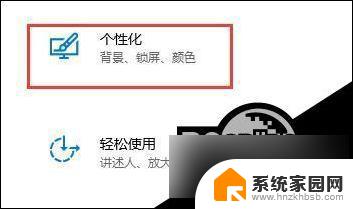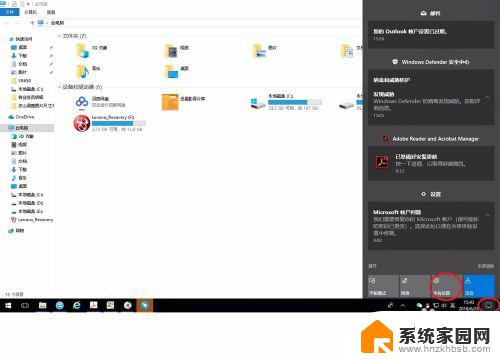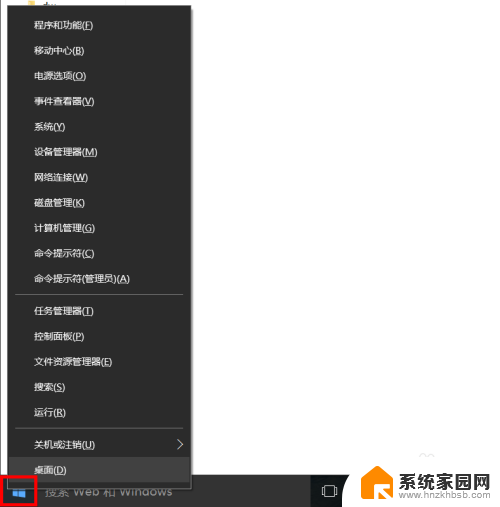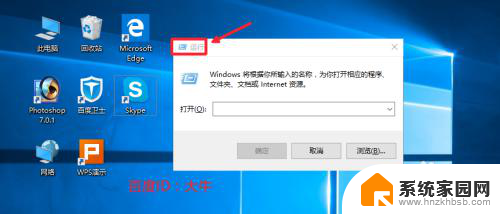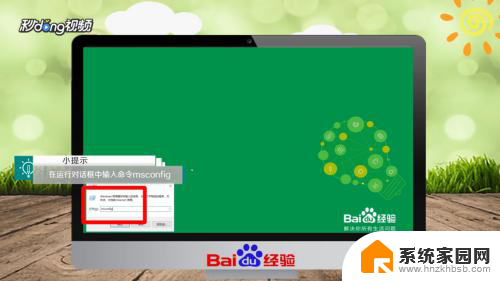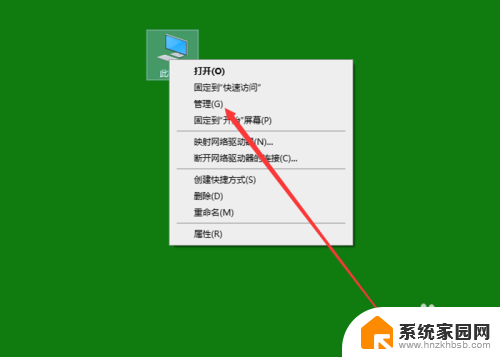如何关闭win10自动息屏 Win10屏幕自动关闭怎么解决
Win10自动息屏是一个常见的问题,它可能会影响我们的工作和娱乐体验,当我们在使用电脑时,屏幕突然自动关闭,不仅打断了我们的思路,还增加了不必要的麻烦。幸运的是我们可以采取一些简单的方法来解决这个问题。在本文中我们将介绍一些有效的方法,帮助您关闭Win10自动息屏,以确保您能够持续地使用电脑,而无需频繁地重新唤醒屏幕。让我们一起来看看吧!
操作方法:
1.首先,请大家在Win10桌面中按下Windows徽标键。在弹出的开始菜单中点击选择“设置”按钮,点击之后即可进入Win10 Modern应用设置页面。
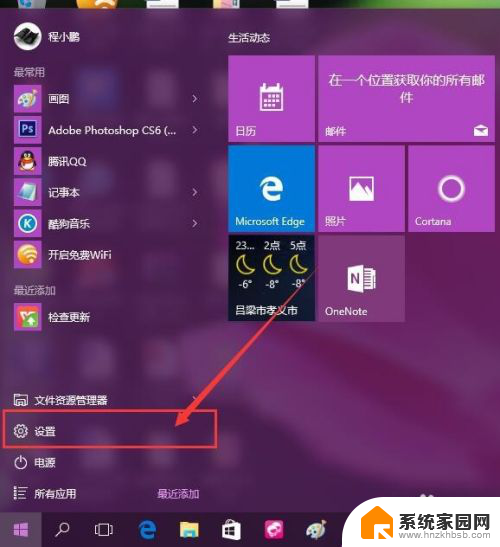
2.点击进入Win10系统的设置页面之后,在系统设置中点击选择第一个“系统”菜单,进入系统设置页面。
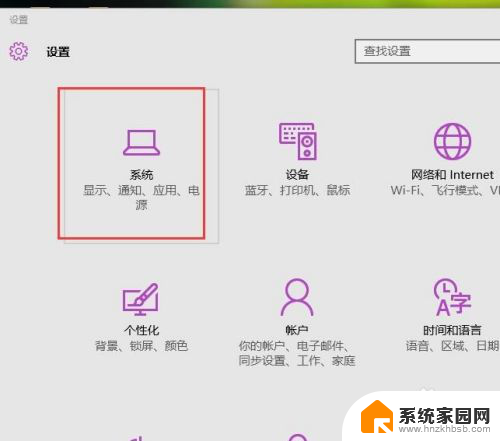
3.在Win10Modern应用设置页面中,点击设置页面左侧,在弹出的菜单中点击选择“电源和睡眠”选项,点击该选项之后即可设置Win10电源设置。
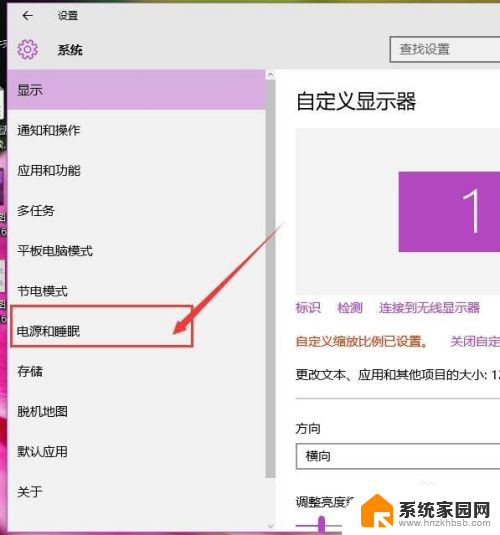
4.在Win10系统的电源设置页面中,我们可以很清晰的看到系统默认无论是接通电源还是使用电池的情况下。都会在几分钟都关闭显示屏幕,所以我们可以点击修改关闭屏幕的时间和电脑休眠的时间。
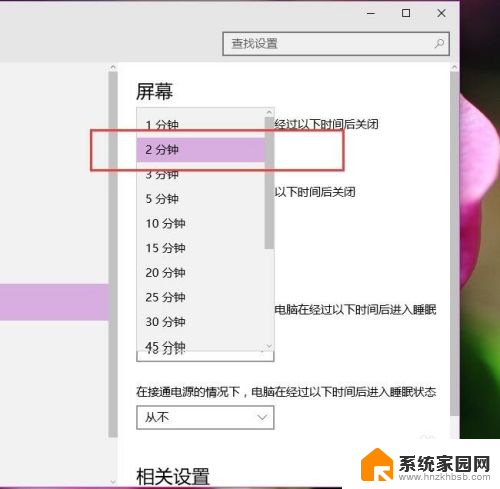
5.由于笔记本电脑在接通电源的情况下,如果经常自动关闭屏幕或者休眠电脑的话。是很不利于我们使用电脑的,所以建议大家设置接通电源的情况下将其全部选择为“从不”即可,小伙伴们赶快试试吧。
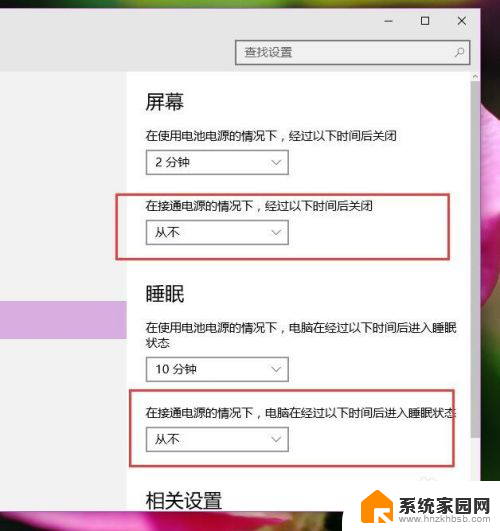
以上就是如何关闭win10自动息屏的全部内容,如果出现这种现象,可以根据这些方法来解决,希望对大家有所帮助。